Xsplit插件直播新浪看游戏说明,使用Xsplit直播软件直播新浪看游戏的教程,下面是详细步骤。
1.先下载最新版Xsplit直播软件
2.登陆Xsplit 需要在 https://www.xsplit.com/#register注册免费用户
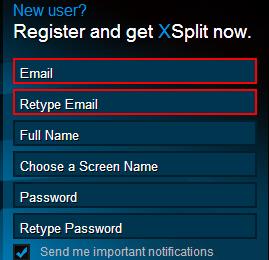
注册
3.添加新浪直播插件,在广播 -> 添加频道 中点更多

添加频道
4.选择sina,插件添加成功
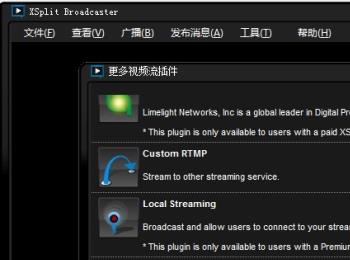
成功
5. 在 广播 -> 编辑频道 Sina Properties 中可对频道的画质进行详细设置,在Sina 插件设置页面,首先请点Authorize登陆新浪看游戏帐号,如果没有注册新浪帐号,请点 No Sina accout ? Sign up here. 进入注册帐号页面。注意:请添写游戏名称Game Name: 和游戏说明:Descriptio 两项!
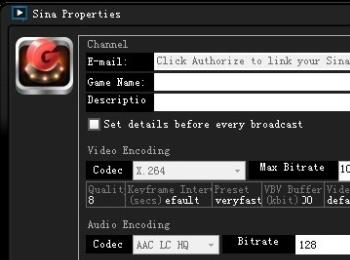
点小齿轮弹出视频设置选项
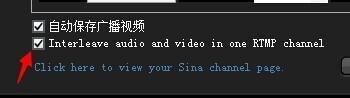
注意一点要勾选此项,否则直播会没有声音
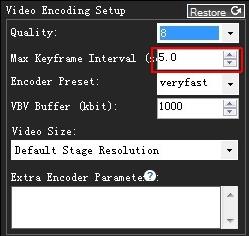
设置选项说明:
・Quality: 设置画质。推荐设置为10为最高画质,按“10”→“0”的顺序画质逐级降低。
・Max Key frame Interval关键帧间隔。新浪直播要求设置 5.0 否则会出问题
・Encoder Preset 预设(编码的详细设置)。推荐设置为 fast。从 very fast 到 veryslow画质逐步升级的同时,电脑负荷将不断增大。
・VBV Buffer 缓冲的设置。当发生走音时,请将此数值调小。
・Video size 图像分辨率的设置。一般无需设置
・Extra Encoder Parameters 此为面向希望使用其他编码的用户的设置,一般无需设置。
画质的设置方法
分辨率

选择查看 -> 分辨率 将显示分辨率一览。请根据您所用电脑显示器的分辨率选择横宽比。
帧数(FPS)
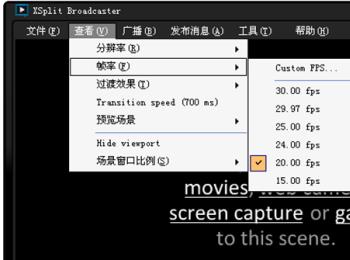
选择 查看 -> 帧率,可选择帧数。帧数越多图像越流畅,请设置25 fps
下面开始新建一个录制窗口吧,选择【文件】【添加屏幕区域】,这时鼠标会变成坐标轴,你只需要从屏幕的左上角拉到右下角,这样选择的范围是你屏幕的所有范围,一般我们就是这样设置。但如果你想只录制部分屏幕区域,那就自己用坐标轴画!
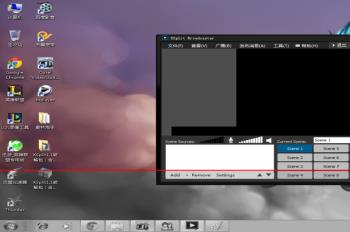
划定区域
设置过屏幕区域以后就会在窗口中显示了,但此时他是缩小的,我们要把他拉大,让他填充窗口,在窗口里直接鼠标拖动调整大小即可!

调整大小
设置好以后您就可以进行直播了!
